怎么把视频转换成mp4格式?如今,随着科技的不断发展,我们在工作中接触到的多媒体视频格式也越来越多。其中,MP4作为一种广泛兼容的视频格式,在许多软件中都能轻松播放,并且成为了剪辑与裁剪视频时大家常用的选择。MP4格式因其优秀的兼容性而备受欢迎。尽管现如今有更多新型格式可以提供更高质量的画面,但我们仍普遍应用MP4格式的文件。不过视频格式除了mp4外,还有很多的格式,不下几十种,那些视频格式多多少少都存在一些兼容问题,导致使用上非常的不方便,我们难免会下载到以为不常用的格式视频,这时候大家想到的办法就是将这些视频格式转换成常见的mp4格式,那么如何转换你知道吗?
想要转换视频格式并不是简单的将视频文件后缀名改成mp4就可以了,而是需要借助专业的软件工具进行转换才行,我知道大家作为上班族平时都比较的忙,希望有拿来就可以转换实现转换的方法,那么这件事情就让小编来帮大家完成吧,下面小编给大家总结了几个不错的转换方法,希望可以帮助大家解决问题。
视频转换成mp4格式方法一:使用“优速视频处理大师”软件转换
步骤1,本次使用到的软件叫做“优速视频处理大师”,是一个包含五个功能的视频处理软件,我们安装软件后打开使用,点击其中的【格式转换】功能选项,可以通过这个功能将webm、f4v、ogv、avi、flv、mkv、mov、wmv、mpeg、asf、m4v、vob、ts、mts、m2t、m2ts、mx、mpg、swf转成mp4.
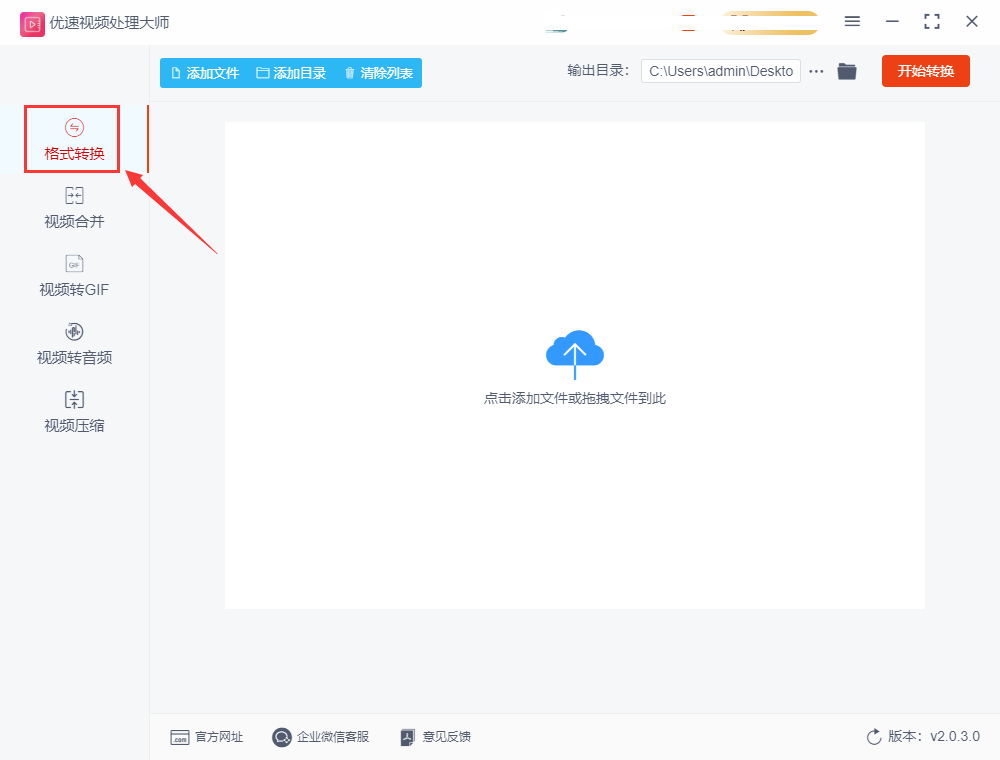
步骤2,提前将需要转换成mp4的视频准备好,然后点击左上角【添加文件】按钮后,将准备的视频全部上传到软件中,此软件是支持批量视频格式转换的哦。
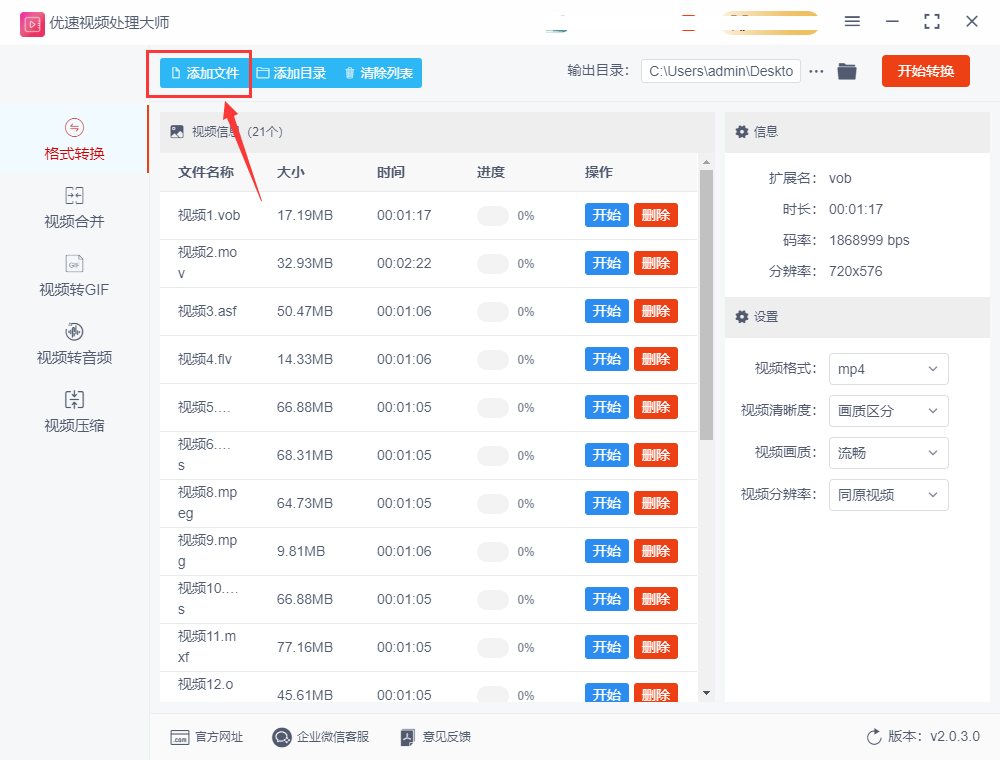
步骤3,软件的默认转换格式就是mp4,因此无需设置。不过大家可以在上面设置一下输出目录,设置这个的目的其实就是指定一个文件夹用来保存转换完毕后的mp4视频。
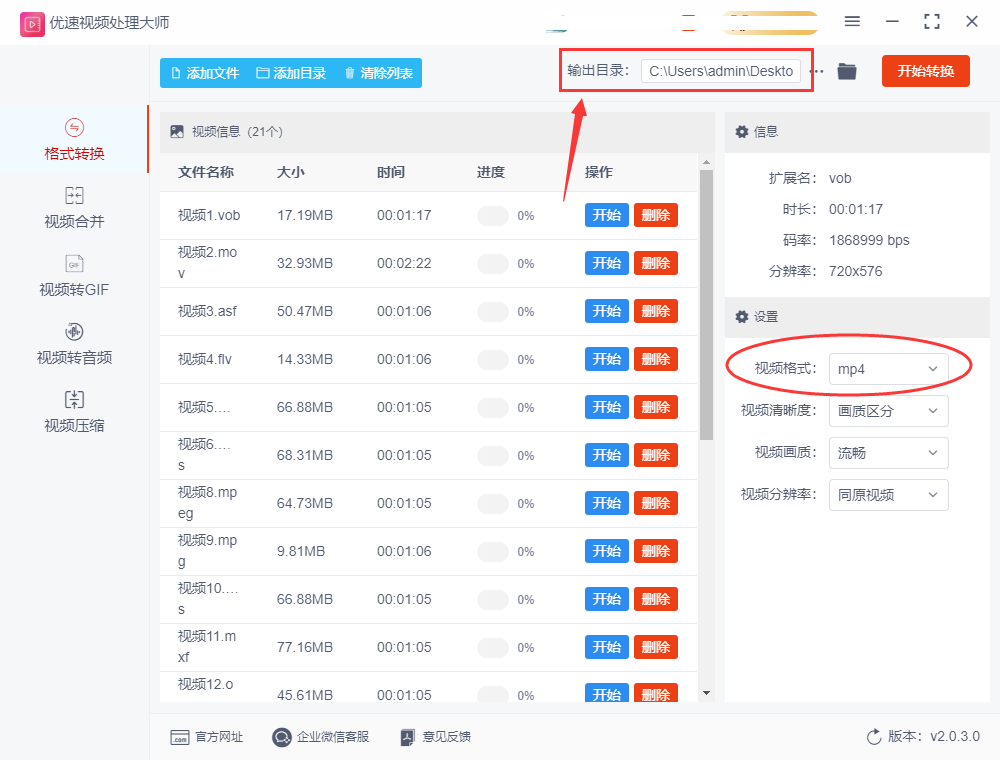
步骤4,设置完成后,我们点击【开始转换】按钮,这样上传的视频就会被全部转成mp4了,视频转换需要时间所以耐心等待,等软件自动弹出输出文件夹的时候,证明视频格式已经完成转换。

步骤5,从下图可以看到,我们成功的将多个不同格式的视频文件全部转成了mp4格式。
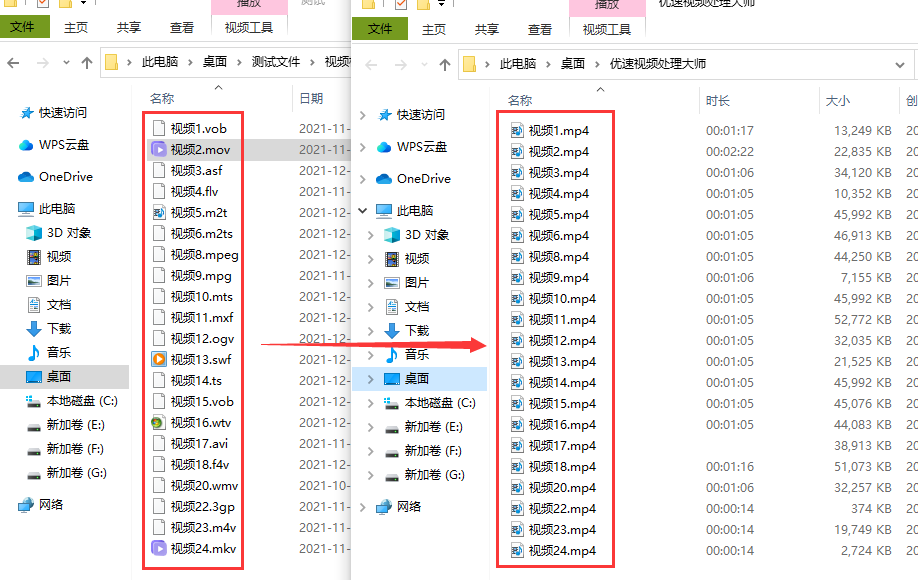
视频转换成mp4格式方法二:将视频后缀改成mp4
不管说到什么类型文件的格式转换,必然需要说一说这个方法,很多人认为只要简单的将视频后缀改成mp4,就等于将视频格式转成了mp4,但事实上并非如此,这种方法仅仅是对文件的名称进行了修改,并未进行真正意义上的视频格式转换,而且还存到很多的风险,可能会导致视频损坏而不可用。
如果你执意要这么操作,那就看看下面的步骤吧:找到需要转换的视频文件,鼠标右击点击它后点击菜单中的“重命名”,随后将名称的后缀修改为mp4,最后点击回车键,点击提示窗口中的“是”就可以了。
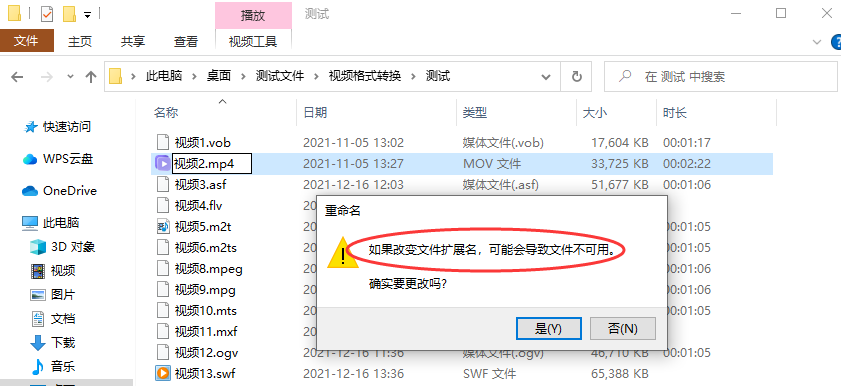
视频转换成mp4格式方法三:使用zomzor进行转换
zomzor是一个涵盖多种电脑文件转换的平台,我们平时使用到的图片、视频、音频、pdf等文件都可以用它进行格式转换,并且使用浏览器就能直接打开使用,比较的简单。不过线上转换的缺点就是转换速度慢,如果你不急的话这个方法还是不错的。
1、点击左侧的“Choose Files”后,将需要转换的视频文件上传到工具中,可以上传多个视频进行转换。
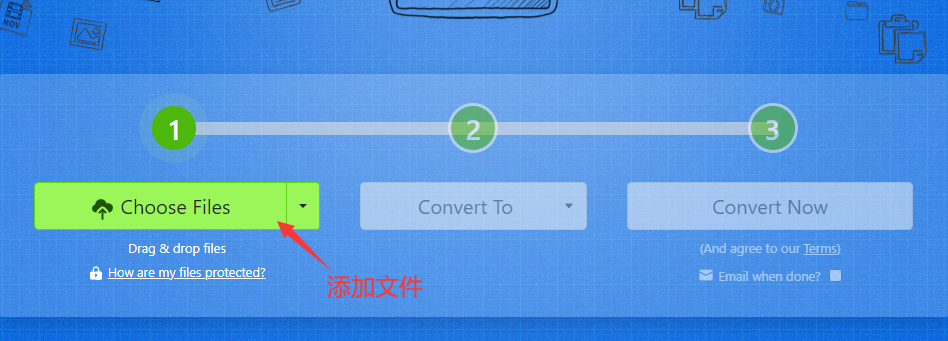
2、然后我们点击中间的“Convert To”下拉框,随后在弹出的格式列表里找到并选择“mp4”,这样我们便设置好转换后的视频格式了。
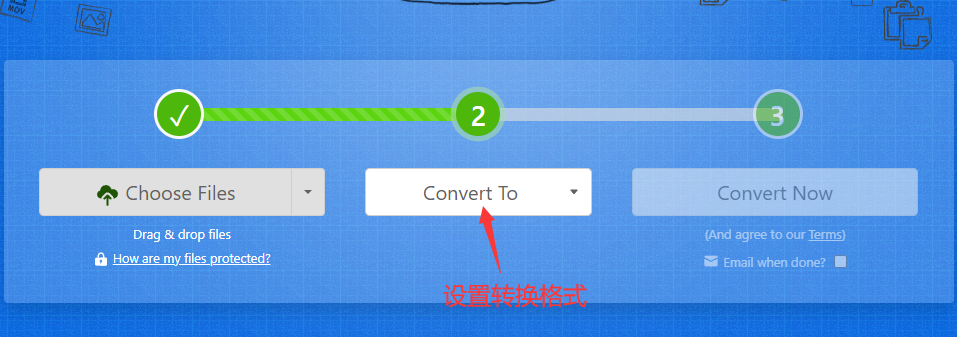
3、完成上面的步骤之后右边的按钮,工具便开启视频格式转换了,然后会跳转至下一页,结束转换后点击“download”便能将转成的mp4视频进行下载了。
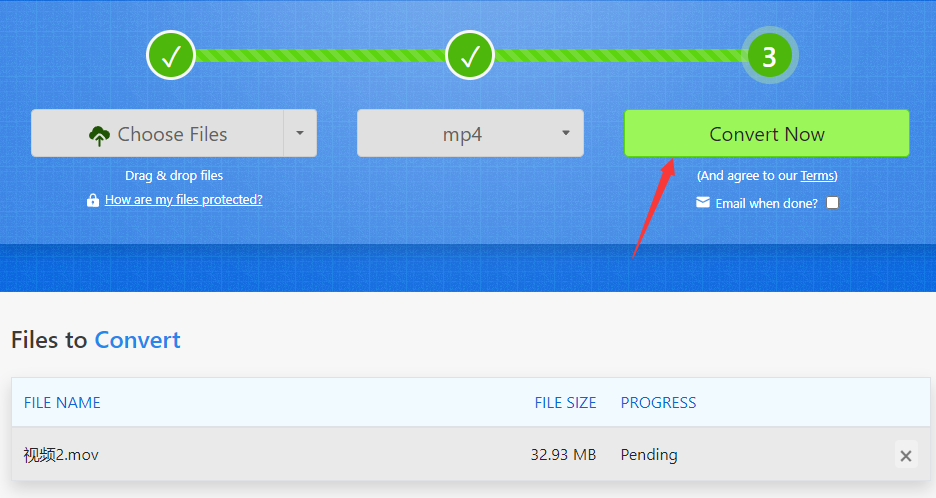
视频转换成mp4格式方法四:云朵视频处理器转换
这个方法使用的是和方法一使用的软件差不多,都需要我们在电脑上进行下载和安装,打开软件之后我们点击软件首页上的第一功能“视频转换”,这里支持大部分的视频格式转换。
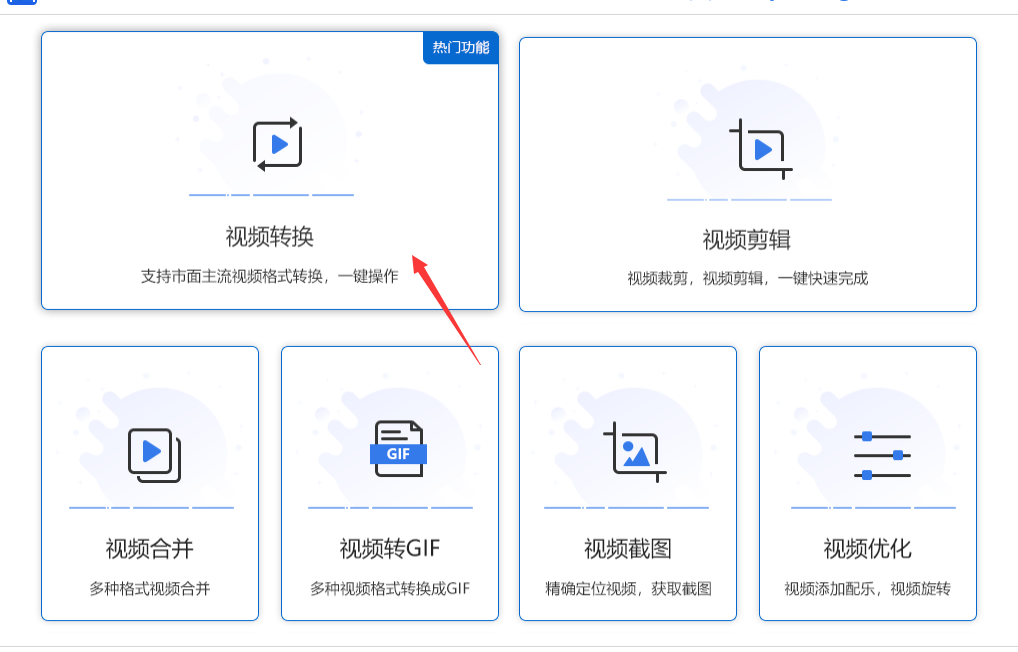
来到转换界面后,点击“添加文件”按钮(两个按钮都可以),随后将需要转换的视频上传至软件中,这里是可以同时批量转换的哦。
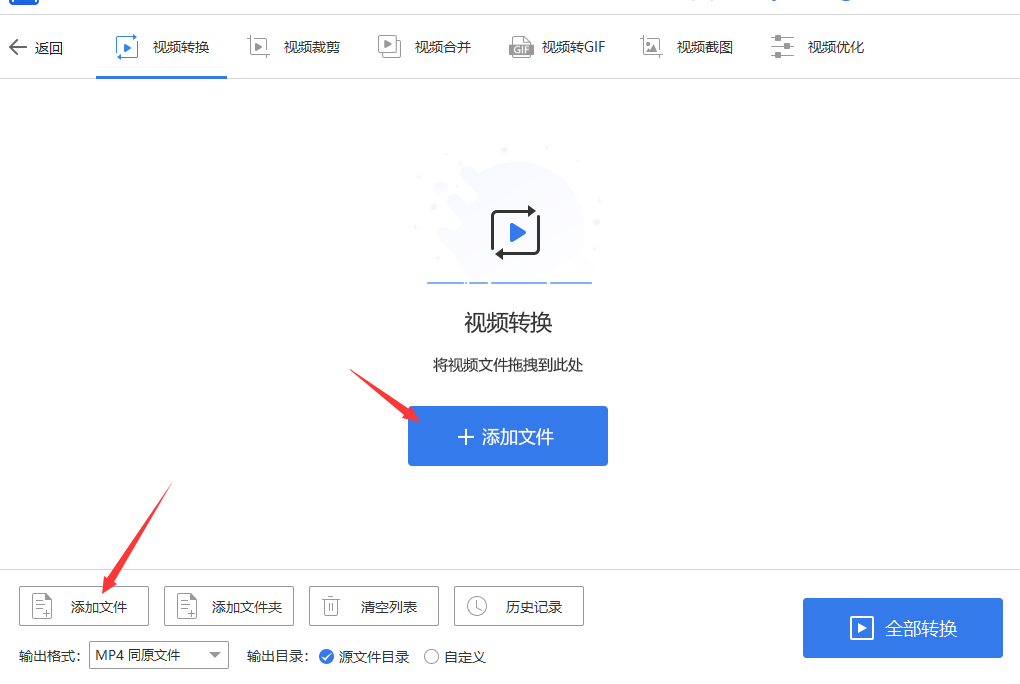
可以不需要任何设置,直接点击“全部转换”按钮启动转换程序,转换结束后我们打开软件的输出目录文件夹,在此文件夹中可以找到转换成的mp4视频文件。
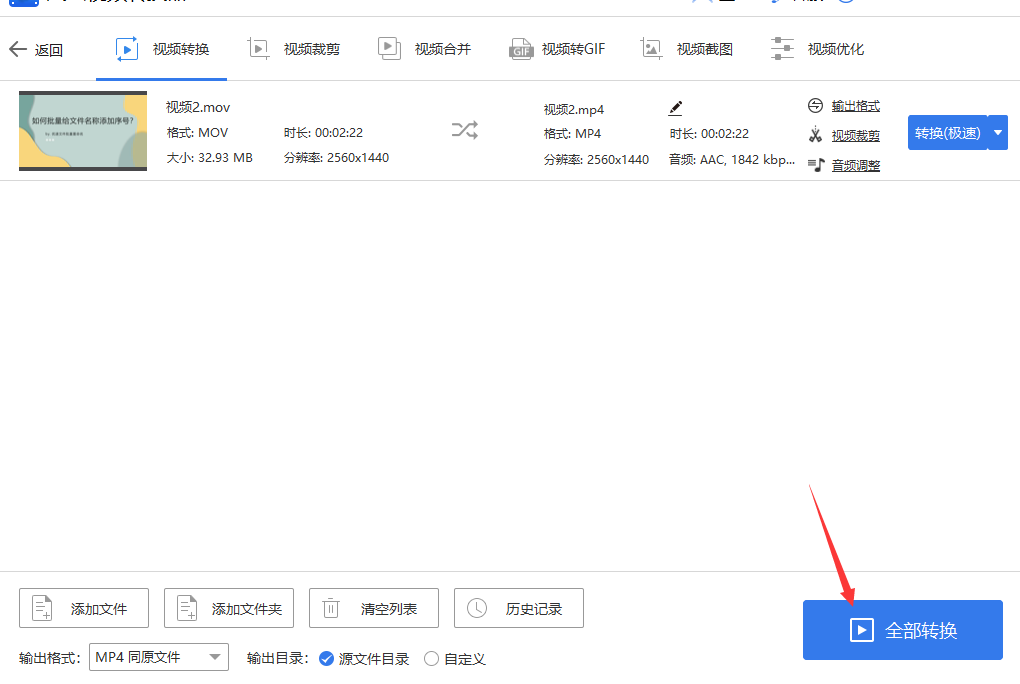
如今,刷视频看剧已成为许多人日常生活中娱乐和休闲的主要方式之一。我相信很多朋友都会下载并缓存自己喜爱的视频,以便日后再次欣赏。不过,有时候我们会遇到下载的视频无法被其他播放器所识别的情况。那么,当我们面对这样的困境时应该怎样解决呢?其实很简单,只要将他们转换成兼容性最好的mp4格式就可以了,于是上面小编给大家分享了几个关于“怎么把视频转换成mp4格式?”的方法,建议大家采用方法一进行操作,因为支持的格式种类比较多,而且转换效率更快~~~

凸集的简单认识(下))





:边缘检测(一))









)
浮动,清除浮动)
分类预测)